5、在对话框左侧的效果列表中点按“投影”名称(不是复选框)。 在右侧的“投影”部分,设置“不透明度”为 100%,将“距离”更改为 1 像素,“大小”更改为 1 像素。在“品质”部分,点按“等高线”曲线缩览图右侧的向下小箭头并选择“高斯”曲线。这是一条看起来像平滑的倾斜的 (S) 字母的曲线。

6、在对话框左侧的效果列表中点按“内阴影”名称。在“结构”部分,将“混合模式”设置为“颜色加深”,“不透明度”设置为 43%,“大小”设置为 10 像素。
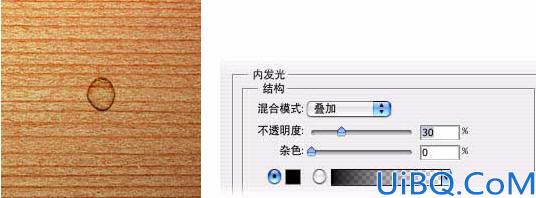
7、在对话框左侧的效果列表中点按“内发光”名称。在“结构”部分,将“混合模式”设置为“叠加”,“不透明度”设置为 30%,颜色色板设置为黑色。若要更改颜色色板,可点按颜色色板打开拾色器,将光标拖动到黑色,然后点按“好”。









 加载中,请稍侯......
加载中,请稍侯......
精彩评论